Wer kann einen Soildat-Account beantragen?
Alle Fachpersonen, die Bodendaten digital im Feld erfassen wollen, können unter www.soildat.ch einen Account beantragen. Eine Anleitung zur Webapplikation und den Funktionalitäten finden Sie im Bereich Video- und PDF-Anleitungen zu Soildat.
Muss ich die Applikation herunterladen?
Die Applikation muss nicht auf dem Gerät installiert werden – die Nutzung erfolgt über einen auf dem Gerät installierten Browser. Soildat kann mit allen gängigen Web-Browsern bedient werden. Für die Nutzung auf Feldtablets wird die Verwendung von Google Chrome empfohlen.
Benötige ich zum Anmelden bzw. zum Login eine Verbindung zum Server?
Ja, die Nutzung von Soildat erfordert für die Authentifizierung beim Login eine Verbindung zum Server. Wenn im Feld keine Verbindung zum Server hergestellt werden kann, können sich Benutzer:innen nicht einloggen. Als Backup wird deshalb empfohlen, immer ein Erfassungsformular in Papierform dabeizuhaben.
Funktioniert Soildat auch offline (ohne Verbindung zum Internet)?
Ja, Soildat funktioniert (ausser bei der Anmeldung) auch offline. Das heisst, neue Daten können ohne eine Verbindung zur Datenbank (Server in der Schweiz) erfasst werden. Die Daten werden zu diesem Zweck lokal auf dem Gerät gespeichert. Sobald wieder eine Verbindung zur Datenbank besteht, wird empfohlen, die nicht auf dem Server gespeicherten Beobachtungen auf der Datenbank bzw. dem Server zu speichern. Dies muss aktiv durchgeführt werden, der Vorgang ist nicht automatisiert.
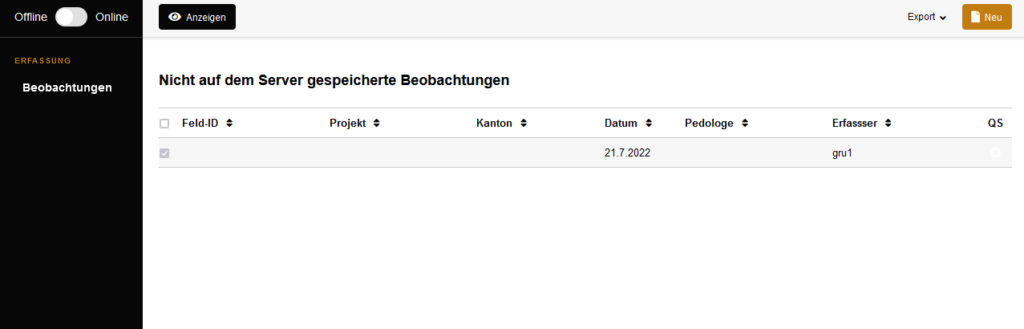
Soll ich offline oder online mit Soildat arbeiten?
Vorzugsweise sollten Sie immer im Online-Modus arbeiten. Die Web-Applikation meldet automatisch, wenn Sie offline sind und umgekehrt. Ein Tablet mit integrierter SIM-Karte wird deshalb empfohlen. Alternativ dazu kann der WLAN-Hotspot eines Smartphones eingesetzt werden. Beim Offline-Betrieb müssen neue Daten aktiv auf der Datenbank resp. dem Server gespeichert werden. Des Weiteren können nur im Online-Betrieb bereits erfasste Beobachtungen geöffnet und bearbeitet werden.
Hinweis: Erfasste Beobachtungen können im Offline-Betrieb bearbeitet werden, wenn sie zuvor – im Online-Betrieb – in der Übersichtsliste ausgewählt wurden.
Ansichts- und Bearbeitungsmodus: was ist der Unterschied?
Bei der Neuerfassung von Daten (Button oben rechts «Neu») wechselt die Web-Applikation automatisch in den Bearbeitungsmodus. Bereits erfasste Daten öffnen Sie zuerst im sog. Ansichtsmodus (Button oben links «Anzeigen»), wo die Daten von der QS-Person freigegeben werden. Über das Bearbeitungssymbol (Stift-Symbol) gelangen Sie in die Bearbeitung.
Warum kommt beim Login eine Fehlermeldung, dass ungespeicherte Daten einer anderen Person vorliegen?
Sobald nicht gespeicherte Beobachtungen durch eine Person vorliegen, kann sich aus Sicherheitsgründen keine andere Person auf diesem Tablet anmelden. Die ungespeicherten Daten werden lokal auf dem Gerät gespeichert und erst auf den Server geladen, sobald eine Internetverbindung hergestellt werden kann. Um Datenkonflikte zu vermeiden, wird empfohlen, das Eingabegerät pro Arbeitstag an eine fixe Person zu binden. Mehrmaliges An-/Abmelden in Kombination von online/offline Situationen kann zu unerwünschten Datenverlusten führen.
Was kann ich tun, wenn nicht gespeicherte Beobachtungen nicht weiterbearbeitet oder gelöscht werden können?
Prüfen Sie, ob Sie online sind. Lässt sich das Problem nicht lösen, hilft oftmals nur das Löschen des Browser-Speichers (der sogenannte «Cache»). Bevor der Cache gelöscht wird, sollten alle auf dem betroffenen Gerät bisher nicht auf dem Server gespeicherten Beobachtungen gespeichert werden. Den Löschvorgang von Ihrem Browser-Speicher lesen Sie im Internet nach.
Mit welchem Gerät ist Soildat im Feld am besten handhabbar?
Soildat verfügt über ein responsive Designe und passt sich an unterschiedliche Bildschirmgrössen an. Es wird empfohlen die Erfassung auf Tablets durchzuführen. Eine Bildschirmgrösse von 8 Zoll bietet ein gutes Verhältnis zwischen der Grösse und dem Gewicht. Um Soildat im Feld auch bei Kälte und nassen Bedingungen nutzen zu können, wird empfohlen, einen Tablet-Stift zu verwenden.
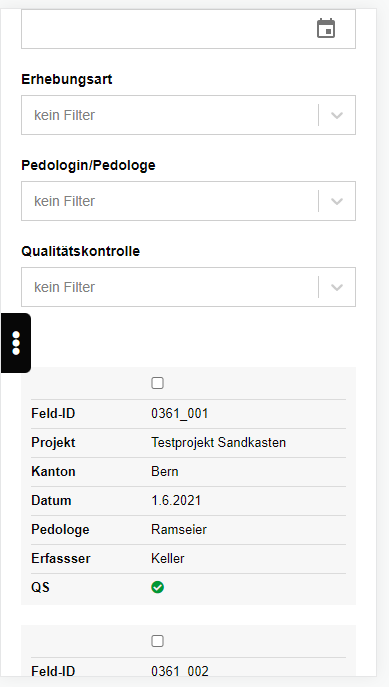
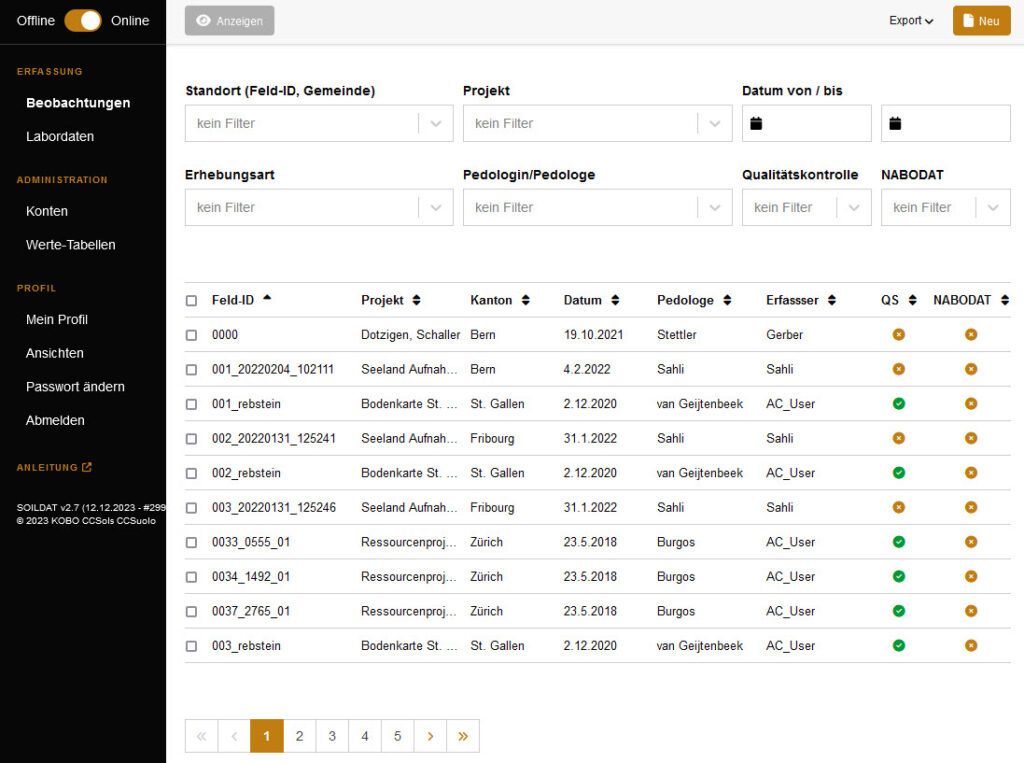
Wie kann ich bei Auflagehorizonten negative Horizonttiefen (z.B. -1.5 cm bis Tiefe bis: 0 cm) eingeben?
Es kann vorkommen, dass manche vorinstallierten Tablet-Tastaturen das Eingeben von negativen Vorzeichen nicht erlauben. Hier wird empfohlen, eine andere erweiterte Tastatur herunterzuladen und zu aktivieren. Das Datenmodell erlaubt negative Werte, es handelt sich demzufolge nicht um einen Softwarefehler.
Was bedeuten die Zahlen neben den zu erfassenden Bodeneigenschaften?
Die Benutzeroberfläche von Soildat umfasst die Attribute und der Codierung gemäss dem Profilblatt (Agroscope FAL Reckenholz, 2005). Falls nicht KLABS-konforme Attribute (zB. Porosität oder Ernterückstand) erfasst werden sollen, können diese über individuell definierte Ansichten eingeblendet werden.
Wie erfolgt die Qualitätssicherung in Soildat?
Eine für das Projekt berechtigte Person kann die Standorte/Beobachtungen im Ansichts-Modus (Button unten links «freigeben») freigeben. Das Symbol auf der Einstiegsmaske ändert sich, das grüne Häkchen-Symbol illustriert die Prüfung.
Wie können die freigegeben Daten entsperrt werden?
Nur der Pedologe/die Pedologin der Beobachtung kann die Sperrung aufheben. Beim Projektstart wird empfohlen, eine QS verantwortliche Person zu bestimmen (die Web-Applikation verfügt nicht über ein Rollensystem).
Wer ist der Herausgeber von Soildat?
Die Basisversion von Soildat wurde in Zusammenarbeit von HAFL (Forschungsgruppe Bodennutzung und Bodenschutz) und dem LANAT (Amt für Landwirtschaft und Natur, Abteilung Strukturverbesserungen und Produktion, Fachstelle Boden) erstellt. Die Weiterentwicklung, Betreuung und Federführung erfolgt durch das KOBO. Für die Wartung, den Betrieb und die Programmierung ist die Firma Netstyle GmbH durch das KOBO beauftragt.
Was bedeuten die Codes in exportierten Excel- oder csv-Dateien?
Alle Codes, die beim Export als Excel- oder csv-Datei vorkommen, werden in diesem Excel erklärt.
An wen kann ich mich bei Unklarheiten wenden?
Die Video- und PDF-Anleitungen von Soildat machen Sie mit den wichtigsten Funktionen der Web-Applikation vertraut. Bei Fragen kontaktieren Sie bitte das KOBO über info@ccsols.ch mit dem Betreff «Soildat Fragen».
Gibt es nähere Infos zum Datenmodell und den Eingabefelder?
Das Datenmodell wird ab dem Release 2.3 (voraussichtlich im Herbst 2022) verfügbar sein.
In Soildat sind folgende Eingabefelder verwendet:
- Drop-Down-Menü: mit Codes definierte Felder wie bspw. Bodentyp B = Braunerde.
- Nummerische Felder: Eingabe von Werten in einem definierten Wertebereich, bspw. die Karbonatgrenze im Bereich -1 bis 500.
- Mehrfachauswahl: das Attribut kann aus einem oder mehreren Inhalten beschrieben werden. Darunter fallen z. B. die Untertypen oder das technogene Material
- Wahrheitswerte: Kennzeichnung, ob ein Zustand zutrifft oder nicht (ist steinhaltig: ja oder nein)
- Textfelder: Erfassung von freien Texten, in der Regel Bemerkungsfelder oder die Persönliche Feld-ID
- Dateien und Code: für das Hochladen von Fotos (unter Beobachtung) oder das Einlesen von QR-Code oder Barcode (unter Proben)
